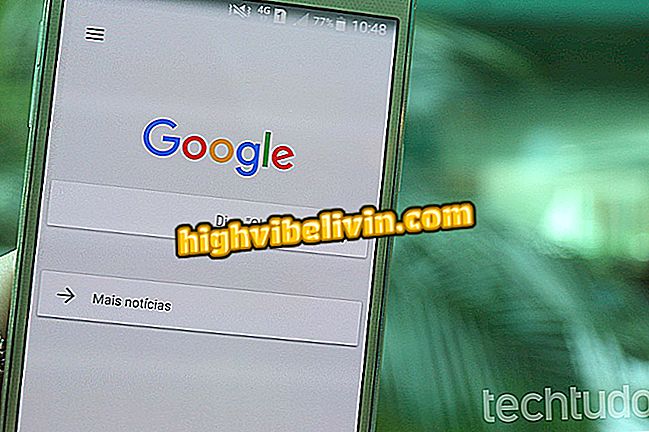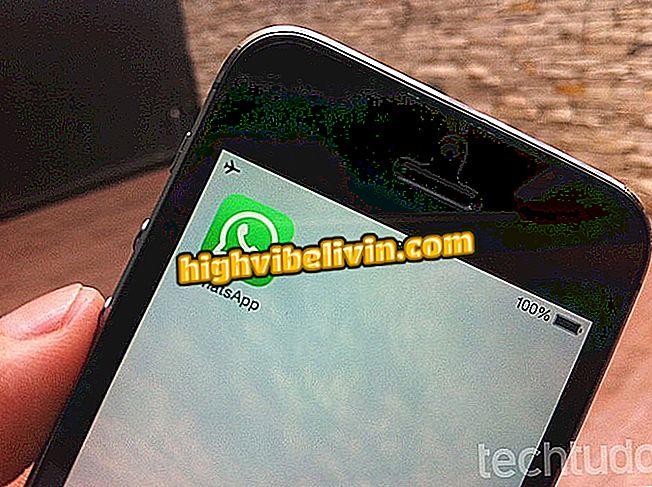Hoe u vanaf uw computer een locatie aan Google Maps kunt toevoegen
Met Google Maps kan elke gebruiker samen locaties toevoegen om de kaart van de wijk of stad completer te maken. Het is mogelijk om woongebouwen, commerciële instellingen of een openbaar referentiepunt dat navigatie mogelijk maakt op de kaart te zetten. Bovendien kan de gebruiker foto's en informatie toevoegen zoals exact adres, telefoon en website om gedetailleerde records achter te laten.
Om de opname uit te voeren, die ook door de mobiel kan worden gedaan, moet u zijn aangemeld met een Google-account. Het initiatief maakt deel uit van het Local Guide-project, een beloningsprogramma van Google waarin de gebruiker een reputatie verdient voor bijdragen op Google Maps. Bekijk de volgende tutorial over hoe u vanaf de pc een nieuwe locatie aan Google Maps kunt toevoegen.
Tien tips om Google Maps onder de knie te krijgen op je mobiel

Google Maps krijgt nieuwe plaatsen die door gebruikers zijn gemaakt op een gezamenlijke manier om de volledige kaart te verlaten
Stap 1. Ga naar Google Maps en klik op het pictogram met de drie strepen in de linkerbovenhoek om het menu te openen;

Ga naar het optiemenu van Google Maps
Stap 2. Blader door het menu en klik op de "Voeg een ontbrekende plaats toe" optie;

Voeg een nieuwe plaats toe aan Google Maps vanaf uw computer
Stap 3. De marker verschijnt op de kaart en u moet deze op de exacte locatie plaatsen. Het adres wordt automatisch ingevuld, maar u kunt de nummering of postcode bewerken als ze verkeerd zijn. Vermeld ook de naam van de plaats en kies de categorie, die residentieel, zakelijk, winkels, bedrijven en vele opties kan zijn. In businesscases kunt u openingstijden en website invoeren. Eindig door op "Verzenden" te klikken;

Voeg nieuwe locatiegegevens toe voor Google Maps
Stap 4. Een ballon bevestigt het ontstaan van de plaats. Klik op "Finish". U ontvangt ook een bevestigingsmail;

Google Maps bevestigt de gezamenlijke opname van een nieuwe plaats op de kaart
Stap 5. Standaard zal Google een foto bevatten die is vastgelegd door Google Street View. Om uw eigen foto's toe te voegen en de nieuwe locatie aan te passen, gaat u naar het menu en klikt u op "Uw bijdragen";

Toegang krijgen tot de plaatsen die u heeft opgenomen in Google Maps
Stap 6. Klik op de optie "Editions" en vervolgens op de nieuw gemaakte locatie;

Open de locatie die u zojuist in Google Maps heeft gemaakt om deze te bewerken
Stap 7. Klik met de nieuwe locatie open op "Voeg een foto toe";

Voeg een nieuwe foto toe aan de plaats die u op Maps heeft gemaakt
Stap 8. Upload een foto van uw computer, telefoon of Google-bestanden.

Google Maps ondersteunt foto's van uw computer, telefoon of Google
Klaar. De nieuwe plaats is gemaakt en kan door iedereen op Google Maps worden gevonden.

Locatiegeschiedenis zoeken met Google Maps
Hoe gebruik je Google Maps in 3D? Reageer op de.